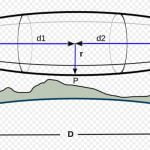En el mundo de WordPress, la seguridad es primordial. Uno de los pilares de esta seguridad reside en cómo se almacenan las contraseñas de los usuarios: no se guardan en texto plano, sino como «hashes». Un hash es una cadena de caracteres alfanuméricos de longitud fija que representa una contraseña original, pero de forma irreversible. Hoy exploraremos en qué situaciones podrías necesitar generar un hash de contraseña para WordPress y cómo implementarlo directamente en la base de datos, además de presentarte una herramienta útil para esta tarea.
Contenidos
¿Qué es un Hash de Contraseña en WordPress y Por Qué es Importante?
WordPress utiliza un sistema de hashing basado en el algoritmo Phpass. Esto significa que cada vez que un usuario establece o actualiza su contraseña, WordPress la procesa a través de este algoritmo para convertirla en un hash único. Cuando el usuario inicia sesión, la contraseña ingresada se vuelve a procesar con el mismo algoritmo y el resultado se compara con el hash almacenado en la base de datos. Si coinciden, se concede el acceso.
Esta técnica es crucial porque, incluso si alguien obtuviera acceso no autorizado a tu base de datos, no podría ver las contraseñas reales de tus usuarios, solo sus representaciones hasheadas.
Situaciones en las que Podrías Necesitar Generar un Hash de Contraseña Manualmente
Aunque WordPress gestiona el hashing de contraseñas automáticamente en la mayoría de los casos, existen escenarios específicos donde un administrador o desarrollador podría necesitar generar e implementar un hash manualmente:
- Recuperación de Cuenta sin Acceso al Correo Electrónico: Si un usuario (incluso un administrador) olvida su contraseña y no tiene acceso a la dirección de correo electrónico asociada a la cuenta, el proceso estándar de restablecimiento de contraseña no funcionará. En este caso, generar un nuevo hash para una contraseña temporal y actualizarlo directamente en la base de datos puede ser la única solución.
- Resolución de Problemas de Acceso Inexplicables: A veces, un usuario puede experimentar problemas para iniciar sesión a pesar de estar seguro de que está utilizando la contraseña correcta. Forzar un cambio de contraseña generando un nuevo hash puede ayudar a resolver estos conflictos.
- Migración Manual de Usuarios: Al migrar usuarios de un sistema a otro, o incluso entre diferentes instalaciones de WordPress, podrías encontrarte en la necesidad de establecer contraseñas para los usuarios importados y, por lo tanto, generar sus respectivos hashes.
- Entornos de Desarrollo y Pruebas: Los desarrolladores a menudo necesitan crear usuarios de prueba con contraseñas específicas para probar funcionalidades. Generar hashes manualmente les permite establecer estas contraseñas de forma rápida y controlada.
- Después de un Incidente de Seguridad (con Precaución): Si sospechas que una cuenta ha sido comprometida y necesitas asegurar rápidamente el acceso, cambiar la contraseña directamente en la base de datos (actualizando el hash) es una opción, aunque siempre se deben tomar medidas adicionales para investigar y mitigar la brecha de seguridad.
¿Cómo Cambiar el Hash de Contraseña de un Usuario en la Base de Datos de WordPress?
Modificar directamente la base de datos de WordPress conlleva riesgos y solo debe hacerse si te sientes cómodo trabajando con herramientas como phpMyAdmin y entiendes las implicaciones. **Siempre es recomendable realizar una copia de seguridad completa de tu base de datos antes de realizar cualquier cambio.**
Aquí te explicamos los pasos generales:
- Accede a tu Base de Datos: La forma más común es a través de phpMyAdmin, una herramienta que suele estar disponible en el panel de control de tu hosting (cPanel, Plesk, etc.).
- Selecciona tu Base de Datos: Una vez en phpMyAdmin, localiza y selecciona la base de datos de tu sitio WordPress.
- Localiza la Tabla `wp_users`: Dentro de la base de datos, busca la tabla que almacena la información de los usuarios. Por defecto, se llama `wp_users` (el prefijo `wp_` puede variar si lo cambiaste durante la instalación). Haz clic en ella para ver su contenido.
- Encuentra al Usuario: Busca en la lista de usuarios aquel cuya contraseña necesitas modificar. Puedes identificarlo por su `ID`, `user_login` (nombre de usuario) o `user_email`.
- Edita el Campo `user_pass`: Una vez localizado el usuario, haz clic en «Editar» o el icono correspondiente para modificar esa fila. Verás varios campos; el que nos interesa es `user_pass`.
- Genera el Nuevo Hash: Aquí es donde necesitas el hash de la nueva contraseña. **No escribas la contraseña en texto plano directamente en este campo.** Debes ingresar el hash generado por el algoritmo Phpass de WordPress.
- Pega el Nuevo Hash: Copia el hash generado para tu nueva contraseña y pégalo en el campo `user_pass`.
- Selecciona la Función MD5 (Importante): En la columna «Función» o «Function» al lado del campo `user_pass` donde pegaste el hash, **debes seleccionar «MD5» en el menú desplegable.** Aunque WordPress utiliza Phpass, para la inserción directa en la base de datos de esta manera, seleccionar MD5 le indica a WordPress cómo interpretar la cadena que estás ingresando para que la procese correctamente al próximo inicio de sesión. WordPress reconocerá que es un hash compatible y lo actualizará internamente si es necesario al primer inicio de sesión exitoso.
- Guarda los Cambios: Haz clic en el botón «Continuar» o «Go» para guardar los cambios en la base de datos.
Ahora el usuario debería poder iniciar sesión con la nueva contraseña que corresponde al hash que generaste e introdujiste.
Simplifica la Generación de Hashes para WordPress
Entendiendo la necesidad y, a veces, la urgencia de generar estos hashes de forma segura y correcta, he desarrollado una herramienta online gratuita que te facilitará enormemente este proceso.
En mi página, encontrarás un Generador de Hashes para Contraseñas de usuarios de WordPress que utiliza el mismo mecanismo de hashing de WordPress. Simplemente ingresa la contraseña que deseas y la herramienta te proporcionará el hash listo para ser utilizado en tu base de datos.
Puedes acceder a la herramienta aquí: https://marindelafuente.com.ar/mdf-tools/wordpress-hash/
Esperamos que esta guía te haya sido útil para comprender mejor los hashes de contraseña en WordPress y cómo gestionarlos cuando la situación lo requiera. ¡Y no dudes en utilizar mi herramienta para simplificar el proceso!